「GIS教程」M1(苹果芯片)MacBook安装原生QGIS的方法
最近使用M1的Macbook在处理的数据的时候感觉有点小卡,其实M1的芯片并不差,但不知道为什么总是有点小卡顿,于是网上找解决方案,不查不知道,一查吓一跳,原来我之前通过官网安装的QGIS3,不管是LTS版本还是最新版本,竟然都不是Apple Sillcon 的原生应用,都是经过Rosetta转义之后的版本。
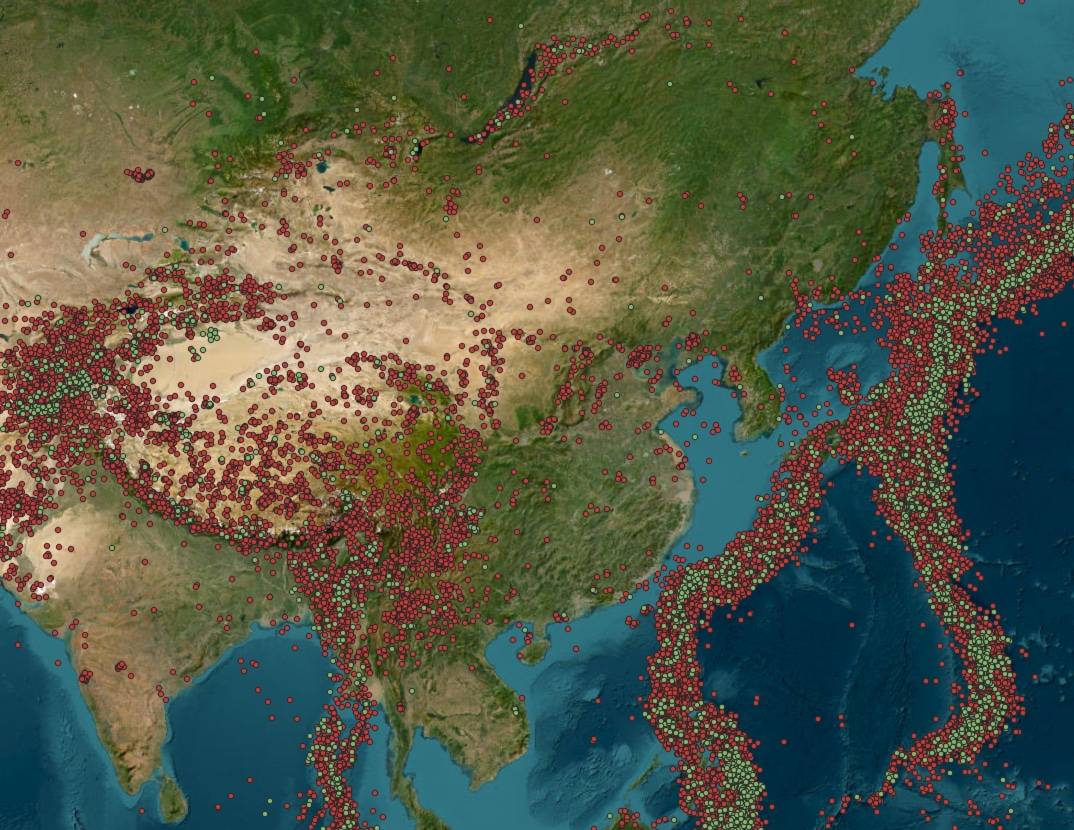
怎么查看QGIS是不是原生应用
打开系统监视器,找到QGIS,如果 Kind 那一栏是 Apple 则表明是原生应用,如果是 Intel 则表示转义之后的应用。

原生QGIS3介绍
打开官网,找到QGIS的下载页面。
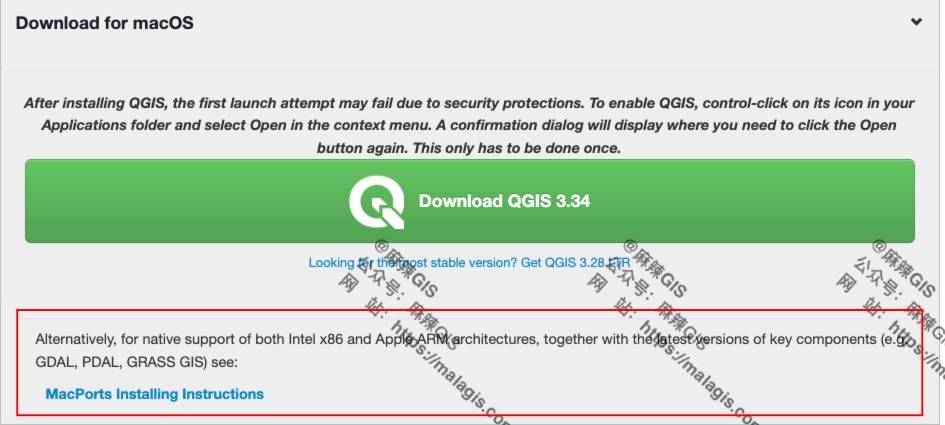
注意看下面的文字描述,如题需要Native Support,点那个MacPorts的链接,查看安装方法。
安装MacPorts
QGIS在M系列原生安装的话,官方推荐的是使用MacPorts,所以需要先安装MacPorts。
注意
MacPorts和Homebrew不要共存,否则会引起各种不必要的问题!小编之前一直使用的是Homebrew,所以这里需要先把Homebrew删除。
/bin/bash -c "$(curl -fsSL https://raw.githubusercontent.com/Homebrew/install/HEAD/uninstall.sh)"
通过Homebrew的包都会因此而删除,好在基本大部分的包在MacPorts上都有替代。删除之后,安装MacPorts。
打开MacPorts官网:
https://www.macports.org/install.php
下载对应MacOS版本的.pkg 的安装包,下载之后双击运行即可,注意杷权限一定要给到位。
使用MacPorts编译安装QGIS3
注意:因为QGIS3的依赖过于多,所以一定找个网好有电源的地方来,并且需要完整安装Xcode才可以。
运行如下命令:
sudo port install qgis3 +grass
剩下的交给时间啦,大约1个小时左右,编译安装成功。
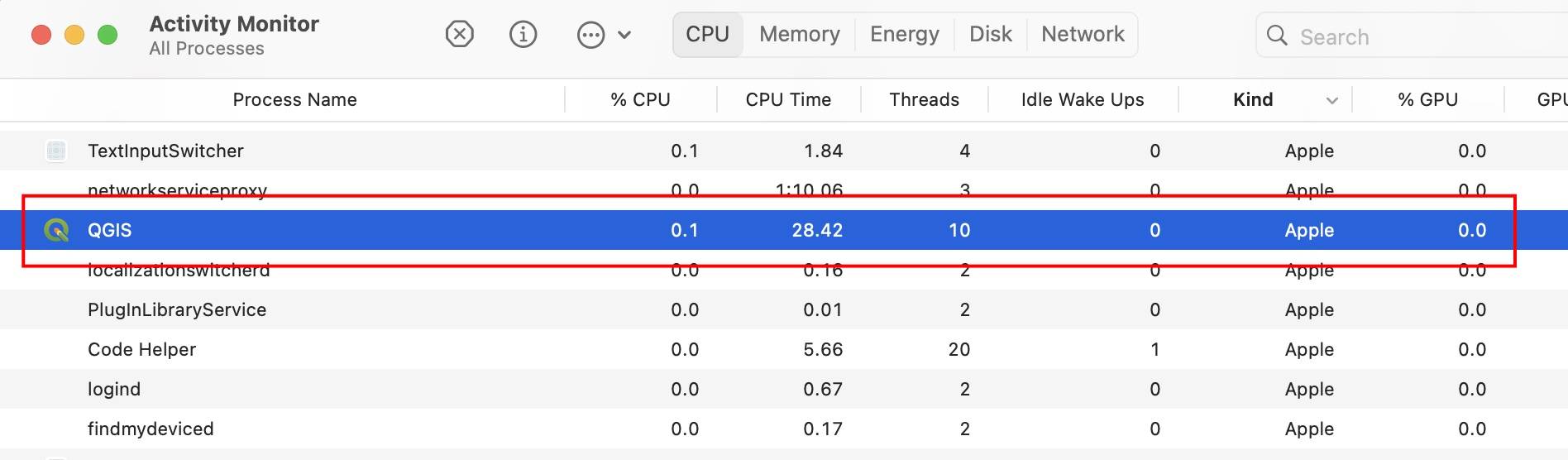
这时候看QGIS就是Apple原生的应用啦!
后话
有人可能想问是不是真的变快了?小编感觉好像快了一点,也有可能是纯心理作用。
全部QGIS笔记
相关阅读
声明
1.本文所分享的所有需要用户下载使用的内容(包括但不限于软件、数据、图片)来自于网络或者麻辣GIS粉丝自行分享,版权归该下载资源的合法拥有者所有,如有侵权请第一时间联系本站删除。
2.下载内容仅限个人学习使用,请切勿用作商用等其他用途,否则后果自负。














































